Amikor a GNOME 3 egy évtizeddel ezelőtt debütált, egy teljesen új módszert vezetett be a GNU asztalával való interakcióhoz. De sok embernek tetszett a már meglévő cselekedetek: az alkalmazásmenüben való navigálás, az ablakok minimalizálása és a teljes képernyős indítóval való foglalkozás. A MATE asztal a GNOME 2 folytatásaként jött létre, és más alternatívák is megjelentek.
De a régi tapasztalatok nagy részének megőrzése érdekében nem kell a GNOME-t kicserélnie. A GNOME Classic évek óta előre telepítve van a GNOME több millió asztali számítógépére, és valószínűleg ez az, amit keres.
Mi a GNOME Classic?
A GNOME Classic a GNOME asztali környezetének más módja. Kiválaszthatja azt alternatív lehetőségként a bejelentkezési képernyőn, ha a fogaskerék ikonra kattint, mielőtt beírja a jelszavát.
A GNOME Classic ingyenes és széles körben hozzáférhető bárki számára, de vannak olyan helyzetek, amikor vonzóbb lehet:
- Azok a vállalati felhasználók, akik a hagyományos munkafolyamatot részesítik előnyben, és nem rendelkeznek szabadsággal vagy erőforrásokkal az alapértelmezett szoftver kicseréléséhez.
- Olyan környezetek, ahol a GNOME nagyszámú gépen található, sok nem technikai felhasználású felhasználóval, akiknek a munkafolyamatát a nagy változások megszakítják.
- Azok az emberek, akik egyszerűen inkább az asztali interakció hagyományos módját részesítik előnyben.
Ha először töltött le egy Linux disztribúciót a GNOME 3 átmenet után, akkor előfordulhat, hogy nem ismeri a GNOME 2 felületet, hacsak nem találta meg a MATE-t. Itt található egy áttekintés a dolgok működéséről.
Az Alkalmazások menü

A bal felső sarokban van egy Alkalmazások menü. Így indíthat alkalmazásokat, amelyek kategóriánként vannak elrendezve. Az alkalmazásnevek szerkesztéséhez, az ikonok csíptetéséhez, új kategóriák létrehozásához vagy az alkalmazások áthelyezéséhez telepítenie kell a feladathoz dedikált eszközt.
Elérhető App menü szerkesztők:
- A La carte
- appEditor
- Menulibre
Ha jól ismeri a GNOME konfigurációs beállításait, akkor a menüt a dconf-szerkesztő.
A Helyek menü
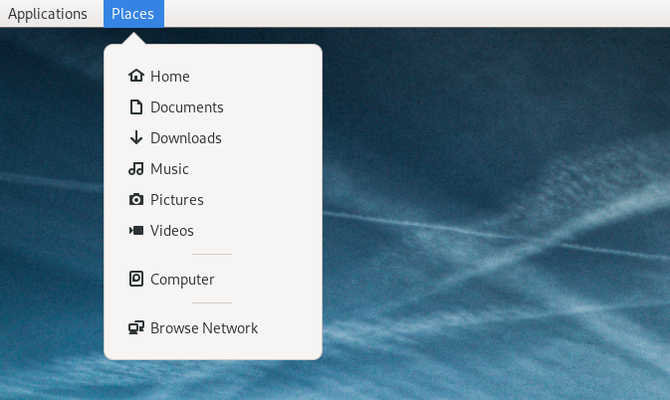
A Helyek menü gyors hozzáférést biztosít a fájlokhoz. A menü felsorolja az otthoni mappát, a kedvenceként elmentett helyeket, másodlagos merevlemezeket, cserélhető meghajtókat és hálózati mappákat.
Az App menü
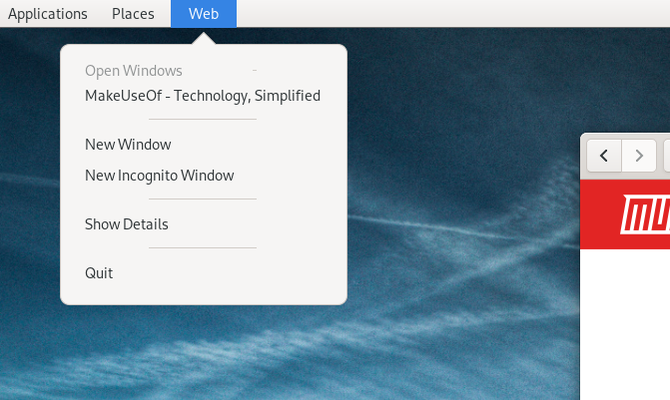
A harmadik menü a jelenleg nyitott alkalmazás neve. Ha még nincs nyitva, akkor semmi nem jelenik meg itt.
Az App menü megjeleníti az aktuális alkalmazás nyitott ablakait, az új ablakok megnyitásának lehetőségét, az alkalmazás részleteivel való hozzáférést és az összes releváns ablakot egyszerre kilépő helyet.
Ez a menü az egyik legszembetűnőbb különbség a GNOME 2 felülettől. Korábban a rendszerbeállítások elfoglalták ezt a helyet, amint láthatja, ha ma telepíti a MATE-t.
Dátum idő

Nem meglepő, hogy itt láthatja a dátumot és az időt a panelen, de itt is megjelennek az értesítések. Egy pont jelenik meg az értesítés beérkezésekor.
A dátumra vagy az időre kattintva egy menü jelenik meg, amelyen megjelennek az értesítések, a naptár és az időjárás. Engedélyezheti a Ne zavarja a módot is.
Rendszerikonok
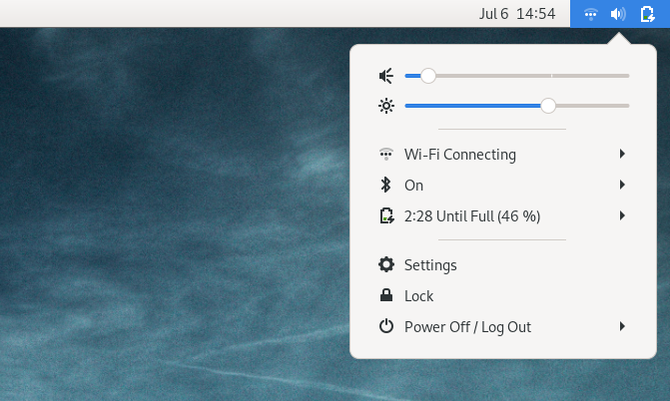
A rendszerikonok és értesítések megjelennek a jobb felső sarokban. Ezek ugyanazok, mint amelyek az alapértelmezett GNOME-ban jelennek meg. Függetlenül attól, hogy melyik ikonra kattint, ugyanazt a menüt nyitják meg, amely hozzáférést biztosít a rendelkezésre álló Wi-Fi hálózatokhoz, a hangot, az energiagazdálkodást, a rendszerbeállításokat, valamint a kijelentkezés vagy kikapcsolás lehetőségét.
Ablaklista
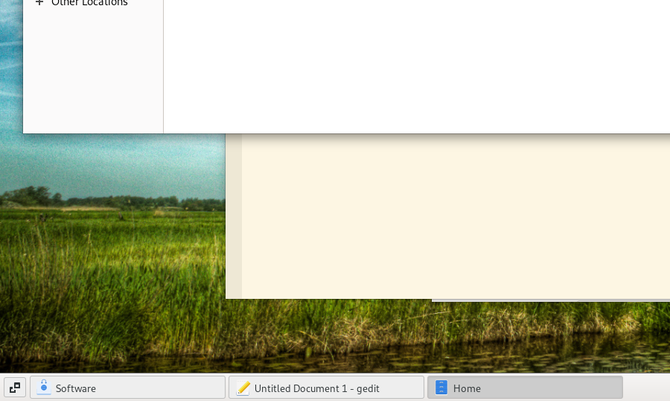
Az ablaklista a képernyő alsó részének nagy részét foglalja el. Itt látja a nyitott ablakokat. Úgy tűnik, hogy az aktív ablakai vannak kitöltve vagy árnyékolva. A minimalizált Windows zárójelben van a cím körül, és halványnak tűnik. Minimalizálhatja és visszaállíthatja az ablakokat, ha rákattint a nevükre az ablaklistában.
Munkaterület-váltó
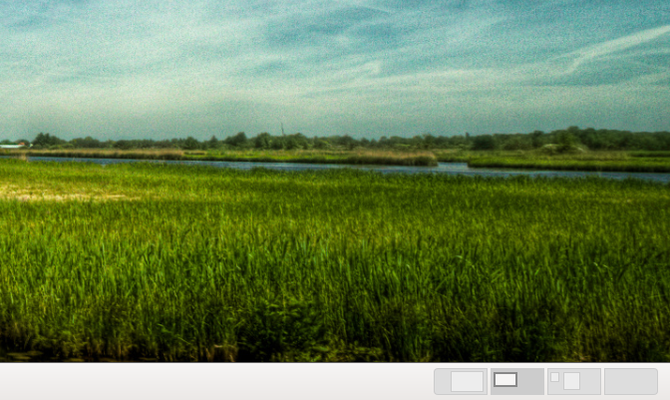
A munkaterület-váltó megmutatja az elérhető munkaterületeket. Az alapértelmezett szám négy. Az alapértelmezett GNOME-val ellentétben itt a munkaterületek vízszintesen vannak elrendezve.
A Windows megjelenítése
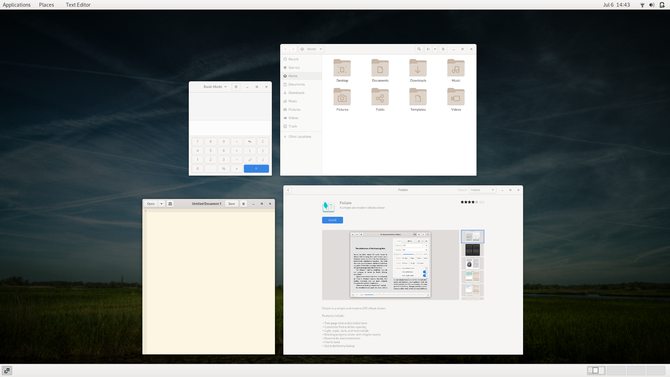
Ha rákattint erre a kis gombra a bal alsó sarokban, a jelenlegi munkaterületen megnyitott összes ablak megjelenik.
Innentől áthelyezheti ablakokat a munkaterületek között (más néven virtuális asztalok). Egyszerűen húzzon egy ablakot a jobb alsó sarokban a kívánt munkaterületre.
A GNOME Classic valóban egy kiterjesztés
A GNOME Classic nem külön kódkészlet, amelyet a fejlesztők karbantarthatnak. Ehelyett a GNOME kiterjesztések sorozata, amelyek együttes felhasználása után megismétlik a GNOME 2 felületet.
Ez azt jelenti, hogy a GNOME Classic nagy részét újra létrehozhatja, egyszerűen engedélyezve a következő kiterjesztéseket:
- AlternateTab
- Alkalmazások menü
- Indítson el új példányt
- Helyek állapotjelzője
- Ablaklista
A dátum és az idő mozgatásához a központból kipróbálhatja a Frippery Move Clock kiterjesztés.
Ha a folyamat ilyen egyszerű, miért létezik a GNOME Classic? Mert tudnia kell a kiterjesztések létezéséről és arról, hogy melyiket kell engedélyeznie az élmény megismétléséhez. Mindegyik gépen ezt manuálisan is meg kell tennie. Irodákban vagy számítógépes laboratóriumokban, ahol ezt a felületet lehet előnyben részesíteni, könnyebb, ha csak a GNOME Classic-ot kell engedélyeznie alapértelmezett munkamenetként.
És ha úgy dönt, hogy manuálisan hozza létre a GNOME Classic-ot a megfelelő kiterjesztések engedélyezésével, akkor továbbra is marad néhány GNOME 3-izom. Ennek a funkcionalitásnak az eltávolításához még több műszaki ismeretre van szükség a GNOME összes konfigurációs beállításának eltemetéséről és arról, hogyan lehet a dolgokat az asztal megbontása nélkül finomítani.
Egyelőre a GNOME Classic a Wayland helyett az Xorg képernyőkezelőt is használja. Amit jelent ez, Nos, jobban jár olvasod Waylandről Linuxot használ a Wayland-rel? Amit tudnod kellLehet, hogy hallottál a Wayland megjelenítő szerverről. Itt van, mi ez és hogyan befolyásolja a Linux számítógépet. Olvass tovább .
GNOME Classic Vs MATE
Sem a GNOME Classic, sem a MATE nem lényegesen jobb. Amit előnyben részesít, attól függ, hogy mit keres egy asztalon.
- Ha tetszik a modern GNOME alkalmazások általános kinézete és hangulata, a GNOME Classic lehetővé teszi, hogy megőrizze őket. Ezzel szemben a MATE visszahozza a hagyományos címsávokat, menüsorokat és eszköztárakat.
- A GNOME Classic inkább a tervező érintését érinti. A panel ikonok tisztább és következetesebbek. A munkaterület-váltó lekerekített sarkokkal és lágyabb árnyalattal rendelkezik. A MATE segítségével vadásznia kell a témákra és manuálisan kell testreszabnia a dolgokat, ha inkább a modern esztétikai megjelenést szeretné.
- A MATE, akárcsak a GNOME 2, egy viszonylag konfigurálható asztali környezet. Még a GNOME 3-hoz képest, a GNOME Classic sem konfigurálható. Ha csak egyetlen panelt kíván használni, vagy át akarja rendezni a panelen lévő elemeket, a GNOME Classic ezt egyáltalán nem engedi megtenni.
- Csakúgy, mint a szokásos GNOME elhagyta az asztali ikonokat, a GNOME Classicnak sem vannak asztali ikonjai. A MATE igen.
- A GNOME Classic nem kevesebb rendszer erőforrást használ, mint a szokásos GNOME. A háttérben a végső soron a GNOME. Tehát ha úgy találja, hogy a GNOME túl nehéz a számítógép számára, akkor a GNOME Classicra váltás nem gyorsítja fel a dolgokat, anélkül, hogy csökkentené az animációk iránti igényt. A MATE-nak alacsonyabb a rendszerkövetelményei, és gyorsabban érezheti magát ugyanazon a gépen.
Röviden: a GNOME Classic nem a GNOME 2 másolata, és nem tartalmaz a GNOME 2-ben megtalálható számos szolgáltatást. Ha ezeket akarja, akkor valószínűleg meg is akarja telepítse ehelyett a MATE-t A MATE magyarázata: A Linux egyik tartósabb asztalának áttekintéseA kereskedelmi operációs rendszerektől eltérően a Linux lehetővé teszi az asztali környezet megváltoztatását. Az egyik legnépszerűbb a MATE, de mennyire jó, és telepítened kell a Linux PC-jére? Találjuk ki. Olvass tovább . De ha úgy találja, hogy a GNOME 2 idősebbnek tűnik, még akkor is, ha élvezi a felületet, vagy egyszerűen nem akarja újra telepíteni az asztali környezetet, akkor érdemes lehet megtennie a GNOME Classic alkalmazást.
Affiliate nyilvánosságra hozatal: Az általunk ajánlott termékek megvásárlásával elősegíti az oldal életben tartását. Olvass tovább.
Bertel egy digitális minimalista, aki fizikai adatvédelmi kapcsolóval rendelkező laptopról és a Free Software Foundation által jóváhagyott operációs rendszerről ír. Értékeli a funkciók etikáját és segít másoknak átvenni az irányítást digitális életük felett.

